こんにちは、ichi3270です。
「vlookup関数でデータを取得した時、空白データのはずなのに 0 が表示されてしまう」という相談が来ることが結構あります。
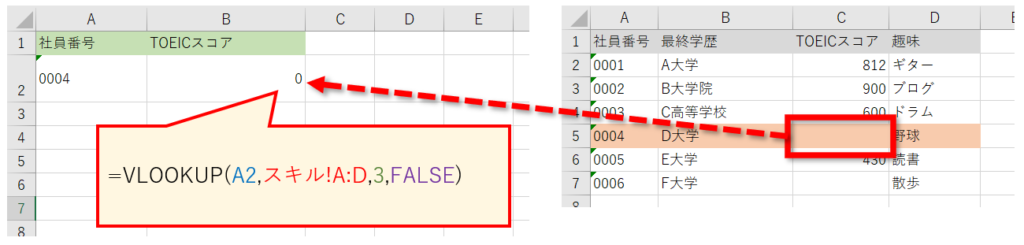

住所データが住所1、住所2、住所3にわかれてる時とか、
vlookupで取ってくると住所3がゼロになっちゃう時あるよね~~
数式の末尾に&""をつける方法
最も簡単な対策は、数式の末尾に &"" を付けることです。
先ほどの例だと、下記の式に変更します
=VLOOKUP(A2,スキル!A:D,3,FALSE)&""

うわー これだけで解決しちゃったよ
この手法は簡単なのですが、一つ注意事項があります。
数値をvlookupで取得してきた場合、この手法を使うと文字列として扱われてしまうので、sum関数等での計算ができなくなってしまいます。
if関数でパターン分けする方法
他の方法として、if関数でパターン分けする方法があります。
=IF(VLOOKUP(A2,スキル!A:D,3,FALSE)<>"",VLOOKUP(A2,スキル!A:D,3,FALSE),"")
vlookupの取得データが空白以外の場合はvlookupの結果を、空白の場合は空白 "" を表示する式です。

こっちは数式が長いね~~・・・


コメント